Kayıp / silinen verileri bilgisayardan, sabit sürücüden, flash sürücüden, hafıza kartından, dijital kameradan ve daha birçok şeyden kurtarın.
Kurtarma İşleminden Sonra Bozuk Bir PDF Dosyasının Nasıl Onarılacağına İlişkin Kolay Yöntemler
 Tarafından güncellendi Somei Liam / 19 Ara 2022 16:30
Tarafından güncellendi Somei Liam / 19 Ara 2022 16:30Bir PDF'yi nasıl bozacağınızı biliyor musunuz? Çoğu kişi bunu bilmez, ancak bir PDF'yi kasıtlı olarak bozmanın birkaç yolu vardır. Çoğu zaman, zaten dosyayı bozma sürecinde olduğunuzun farkında bile değilsiniz. Ve bunu yalnızca PDF zaten okunamaz olduğunda veya artık görüntülenemez olduğunda fark edeceksiniz. Ama önce, PDF, Taşınabilir Belge Biçimi'nin kısaltmasıdır. 1992 yılında Adobe tarafından doküman sunumunda kullanılmak üzere geliştirilmiştir. Windows, Mac, Android telefonlar, iPhone'lar ve daha fazlası dahil olmak üzere çoğu cihaz tarafından desteklenir.
PDF'ler okullar, işler, kariyerler, işletmeler ve hatta kişisel kullanım gibi insanların hayatlarının farklı yönlerinde kullanılır. PDF dosya formatlarının kullanım açısından birçok avantajı vardır. Birçok cihaz ile uyumlu olmasının yanı sıra herkes için oldukça faydalı olan fonksiyonlara da sahiptir. En beğenilen özelliklerinden biri taşınabilir olmasıdır. Word belgeleri ve PowerPoint'lerin aksine, PDF'ler kolayca değiştirilemez. Farklı cihazlara aktarsanız bile belgenin orijinal görünümünü koruyacaktır. Ve hepsinden önemlisi, göz atmak çok kolaydır.
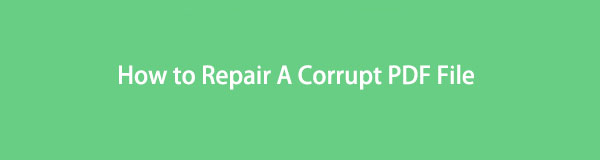
Ancak, bu inanılmaz dosya biçimi, diğer dosyalar gibi bozulmaya karşı bağışık değildir. Yine de birkaç faktör nedeniyle hasar görebilir. Ancak herkes, PDF dosyalarının çoğunlukla insanların önemli belgelerini içerdiğini bilir. Bu nedenle, bu yazıda bozuk bir PDF dosyasını onarmanın en kolay yöntemlerini sunmaya karar verdik. Ayrıca, diğerlerini etkilememek için bazılarını zaten sildiyseniz anlarız. Ancak artık bunları nasıl onaracağınızı öğreneceğinize göre, aşağıdaki bölümlerde önde gelen bir kurtarma aracı eklenecektir. Aşağıda daha fazlasını öğrenin.

Rehber Listesi
Bölüm 1. Bir PDF'nin Bozulmasına Neden Olan Nedir?
Bozuk bir PDF dosyasının nasıl açılacağını tartışmadan önce, bunun neden olduğunu öğrenin. Çeşitli faktörler bir PDF dosyasının bozulmasına neden olur. Ve çoğunlukla aynıdırlar, bu nedenle farklı dosya biçimleri bozulur. En yaygın olanlardan biri, indirme veya aktarma işlemi devam ederken yaşanan kesintidir. Bir PDF veya diğer dosyaları indirirken veya aktarırken, hala yeterli depolama alanınız olduğundan emin olmanız önemlidir. Aksi takdirde süreç mutlaka kesintiye uğrayacak ve dosya kesilecek ya da eksik kalacaktır. İnternetin aniden kesilmesiyle aynı şey. İndirme tamamlanmamış veya yarı tamamlanmış olacak ve bu da bozulmasına neden olacaktır.
Öte yandan, Sabit Disk sorunları da PDF veya veri bozulmasına neden olabilir. Bazen sorun dosyada değil bilgisayarın kendisindedir. Bu tür bir arıza, dengesiz bir güç kaynağı içerir. Bilgisayardaki elektrik kesintisi nedeniyle aniden kapandığında, o anda açık olan dosyalar bozulabilir veya başka sorunlar yaşayabilir. Bunun nedeni, hatalı kapatmaların genellikle aygıta, içindeki dosyalara ve programlara zarar vermesidir. Bunların dışında diğer nedenler arasında virüs saldırıları, uyumsuz yazılımlar vb. olabilir.
Bölüm 2. Bozuk Bir PDF Dosyası Nasıl Onarılır
Artık bozuk PDF sorununuzun kökeninin ne olabileceğine dair bir fikriniz olduğuna göre, onu düzeltmenin zamanı geldi. PDF dosyanız için en iyi işlemi seçebilmeniz için aşağıda 2 farklı yönteme yer verdik.
FoneLab Data Retriever - Kayıp / silinen verileri bilgisayardan, sabit sürücüden, flash sürücüden, hafıza kartından, dijital kameradan ve daha birçok şeyden kurtarın.
- Fotoğrafları, videoları, belgeleri ve daha fazla veriyi kolayca kurtarın.
- Kurtarma işleminden önce verileri önizleyin.
Seçenek 1. Bilgisayarda PDF Onarım Aracı
Bilgisayarınıza yükleyebileceğiniz bir onarım aracı, PDF Repair Toolbox'tır. Bozuk veya hasar görmüş PDF dosyalarını onarmanıza yardımcı olan üçüncü taraf bir yazılımdır. PDF dosyalarınızın tüm sürümleri için harika bir araçtır.
Bozuk bir PDF dosyasını PDF Onarım Araç Kutusu'nu kullanarak nasıl düzelteceğinizi öğrenmek için aşağıdaki talimatlara dikkat edin:
1. AdımPDF Repair Toolbox'ı resmi web sitesinden indirerek bilgisayarınıza kurun. Onarıma başlamak için yükleme işlemini tamamlayın. Bundan sonra, PDF dosyasını programa aktarın ve tıklayın. Sonraki.
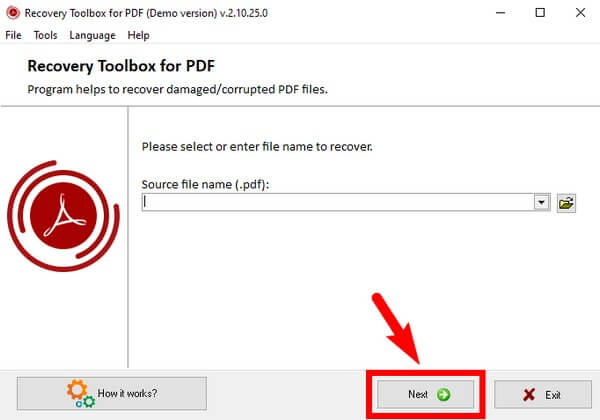
2. AdımProgram dosyayı onarmaya başlayacaktır. Birkaç dakika bekleyin, ardından bittiğinde tekrar ileri tıklayın. Daha sonra, vur Dosyayı kaydedin onarılan dosyayı bilgisayarınıza kaydetmek için.
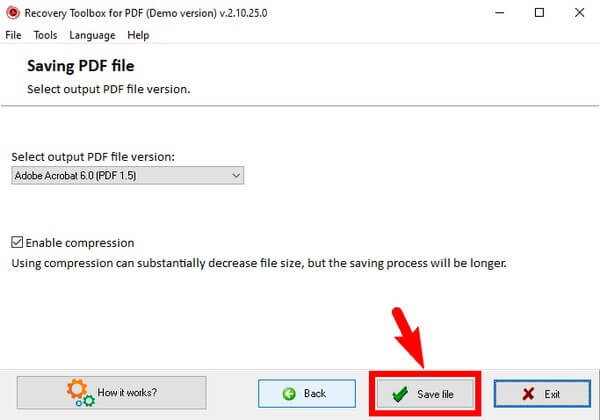
Seçenek 2. Çevrimiçi PDF Onarım Aracı
Çevrimiçi PDF Onarım araçlarını bulmak ve bunlara erişmek daha kolaydır. Bunlardan biri iLovePDF çevrimiçi aracıdır. Uygun bir PDF onarımı için web sitesini ziyaret etmeniz yeterlidir.
iLovePDF kullanarak bozuk PDF'yi ücretsiz olarak onarmak için aşağıdaki talimatlara dikkat edin:
1. AdımProgramın resmi sitesine gidin ve PDF dosyasını seçin bozuk PDF'yi yüklemek için sekme.
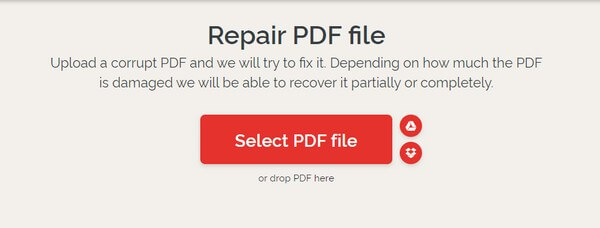
2. AdımKlasörünüzden PDF'yi seçin, ardından PDF'yi onar sekme. Yazılım daha sonra kısa süre içinde dosyanızı onarmaya başlayacaktır.
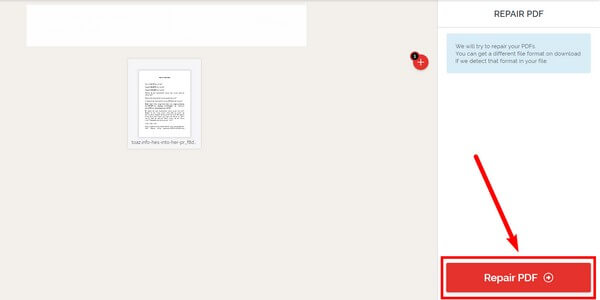
Bölüm 3. FoneLab Data Retriever ile Bilgisayardaki PDF'yi Kurtarın
Bozulma nedeniyle sildiğiniz PDF dosyalarını onarmak istiyorsanız, bunları kullanarak kurtarabilirsiniz. FoneLab Data Retriever. Bu araç, dosyaları orijinal kalitelerine geri yükleme konusunda uzmandır. Dosyanızı sizin için kolayca kurtaracağı için dosyanızın durumu önemli değildir.
FoneLab Data Retriever - Kayıp / silinen verileri bilgisayardan, sabit sürücüden, flash sürücüden, hafıza kartından, dijital kameradan ve daha birçok şeyden kurtarın.
- Fotoğrafları, videoları, belgeleri ve daha fazla veriyi kolayca kurtarın.
- Kurtarma işleminden önce verileri önizleyin.
ile bozuk PDF dosyasını kurtarmak için aşağıdaki talimatlara dikkat edin. FoneLab Data Retriever:
1. AdımFoneLab Data Retriever web sitesine gidin. I vur Bedava indir düğmesine basın ve programı bilgisayarınıza yüklemek için aşağıdaki adımları izleyin.
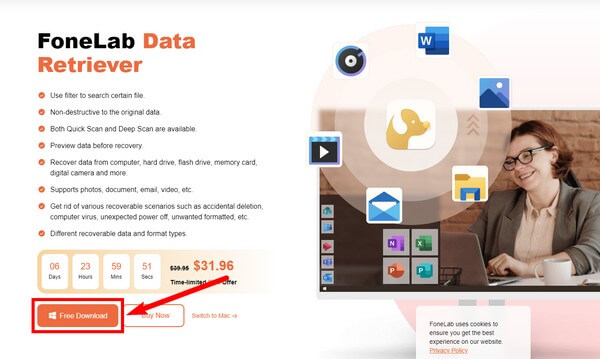
2. AdımSeçin Belge dosya türü ana arayüzde. Altında, dosyanın konumunu seçin ve ardından tıklayın. taramak FoneLab Data Retriever'ın bilgisayar dosyalarınıza göz atmasına izin vermek için.
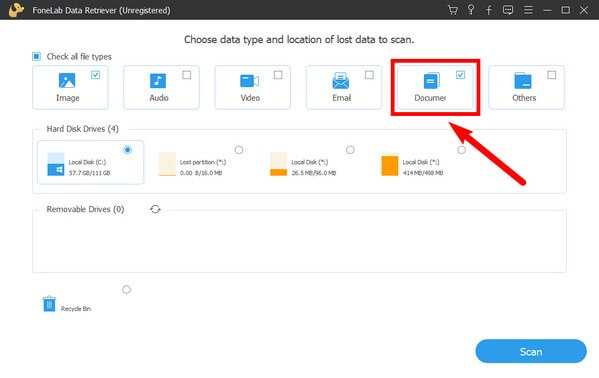
3. AdımAçın belge Aşağıdaki arabirimdeki klasör. Sizi her bir belge formatının dosyalarını içeren başka bir klasör grubuna yönlendirecektir. PDF klasörüne erişin ve kurtarmak istediğiniz bozuk dosyayı bulun.
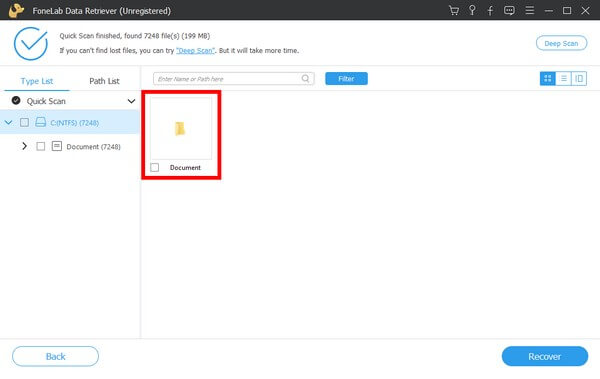
4. AdımSon olarak hepsini seçin. Tıkla Kurtarmak Silinmiş bozuk dosyalarınızı geri getirmek ve yeniden açmak için onarmak için sekme.
FoneLab Data Retriever - Kayıp / silinen verileri bilgisayardan, sabit sürücüden, flash sürücüden, hafıza kartından, dijital kameradan ve daha birçok şeyden kurtarın.
- Fotoğrafları, videoları, belgeleri ve daha fazla veriyi kolayca kurtarın.
- Kurtarma işleminden önce verileri önizleyin.
Bölüm 4. Bozuk PDF Onarımı ve Kurtarması Hakkında SSS
1. Bir PDF dosyasını cep telefonunda nasıl açarsınız?
İşlem basittir. Cep telefonunuzda Adobe Acrobat Reader olması yeterlidir. Yüklemezseniz, PDF dosyalarını görüntüleyebilmek için kurun. Yükledikten sonra, PDF dosyasını indirin ve telefonunuzda açın. Alternatif olarak, açmak için bir tarayıcı kullanabilirsiniz.
2. FoneLab Data Retriever, PDF dosyalarını bir hafıza kartından geri yükleyebilir mi?
Evet yapabilir. FoneLab Data Retriever birçok cihaz tarafından erişilebilir. Bilgisayarların yanı sıra, hafıza kartlarından dosya alma, cep telefonları, flash sürücüler, sabit sürücüler ve daha fazlası. Hatta neredeyse tüm Windows, iOS ve Android cihazlarını destekler.
3. iLovePDF onarım aracı, PDF dosyalarını Word'e dönüştürebilir mi?
Evet yeteneklidir. iLovePDF onarım aracı birkaç şey yapabilir. Bu, PDF dosyalarını Word belgelerine dönüştürmeyi içerir.
FoneLab Data Retriever - Kayıp / silinen verileri bilgisayardan, sabit sürücüden, flash sürücüden, hafıza kartından, dijital kameradan ve daha birçok şeyden kurtarın.
- Fotoğrafları, videoları, kişileri, WhatsApp ve daha fazla veriyi kolayca kurtarın.
- Kurtarma işleminden önce verileri önizleyin.
Dosyalarınızı ve diğer verilerinizi onarma ve kurtarma konusunda daha fazla sorun yaşıyorsanız, şu adresi ziyaret edebilirsiniz: FoneLab Data Retriever Daha fazla çözüm bulmak için web sitesi.
